UI(ユーザーインターフェース)は、ゲームの操作方法や情報を表示するメニュー画面をあらわす単語です。 FFXIVのUIは、プレイヤーの好みやゲームの慣れ具合にあわせて、操作や表示を自由に変更できます。
このガイドでは、操作方法やUIの表示を変更する方法、知っていると便利な小技などをご紹介します。

初期設定

一点集中型。見やすさ抜群!

とことんカスタマイズ!

初期設定

一点集中型。見やすさ抜群!

とことんカスタマイズ!

1. 検索窓に調べたいキーワードを入力!

2. 詳細ページで解決方法を確認!

3. ゲーム内で解決方法を実行し解決!

1. 検索窓に調べたいキーワードを入力!

2. 詳細ページで解決方法を確認!

3. ゲーム内で解決方法を実行し解決!
※この画面はいつでもガイドアイコンから確認できます。
UIについて知っておこう / XHB(クロスホットバー)
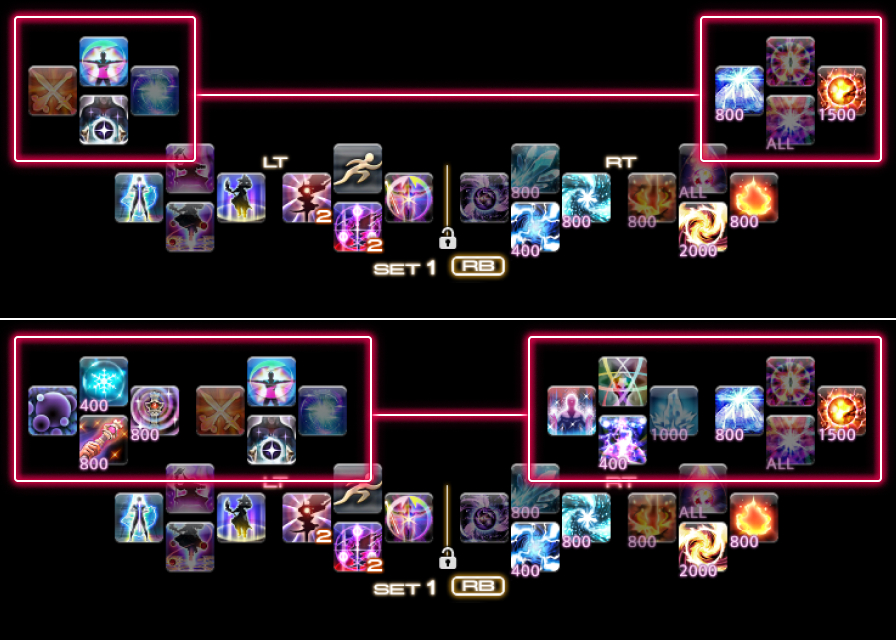
WXHB(ダブルクロスホットバー)は、左トリガー(PS5™/PS4™:L2ボタン、Xbox Series X|S:左トリガー)または、右トリガー(PS5™/PS4™:R2ボタン、Xbox Series X|S:右トリガー)を2回押すことで起動できるXHB(クロスホットバー)の拡張機能です。
ひとつのXHB(クロスホットバー)では入りきらなかったアクションをWXHB(ダブルクロスホットバー)で使用するXHBセットに登録しておけば、トリガーを押すだけで素早くアクションが使用できるのでオススメです。
最初に少し設定が必要ですが、やり方さえわかれば難しくないので、さっそくやってみましょう!
※WXHB(ダブルクロスホットバー)は、XHB(クロスホットバー)の操作タイプがトグル、ミックスでは使用できません。
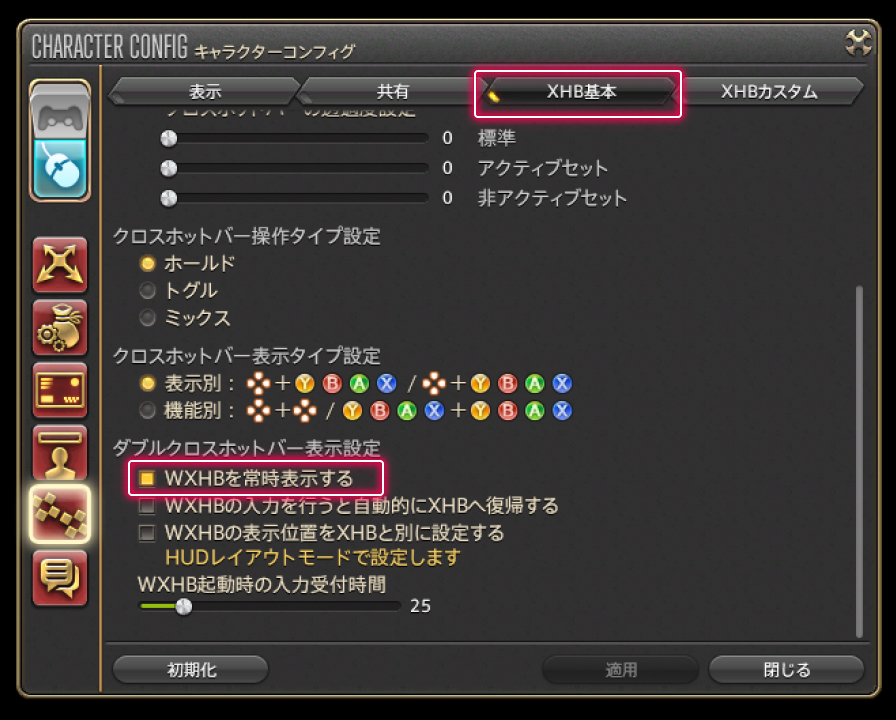
メインコマンド>システムメニュー>キャラクターコンフィグ>ホットバー設定>「XHB基本」タブの「ダブルクロスホットバー表示設定」から、「WXHBを常時表示する」のチェックボックスをONにして、WXHB(ダブルクロスホットバー)を表示します。
※表示の確認は、ゲームパッド(コントローラー)操作モードで行ってください。
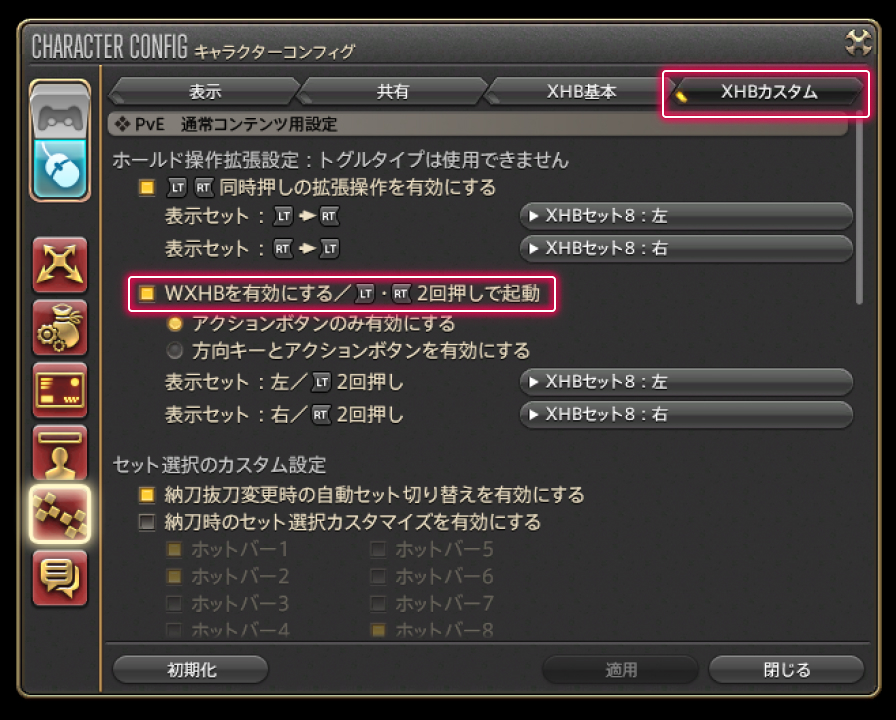
「XHBカスタム」タブを選択し、「ホールド操作拡張設定」から「WXHBを有効にする」のチェックボックスをONにして、 WXHB(ダブルクロスホットバー)の機能を有効にします。
機能を有効にすると、左トリガー(PS5™/PS4™:L2ボタン、Xbox Series X|S:左トリガー)または、右トリガー(PS5™/PS4™:R2ボタン、Xbox Series X|S:右トリガー)を2回押すとWXHB(ダブルクロスホットバー)を起動できます。
※WXHB(ダブルクロスホットバー)を方向キーも含めて有効にしたい場合は、下にある「方向キーとアクションボタンを有効にする」のラジオボタンを選択してください。
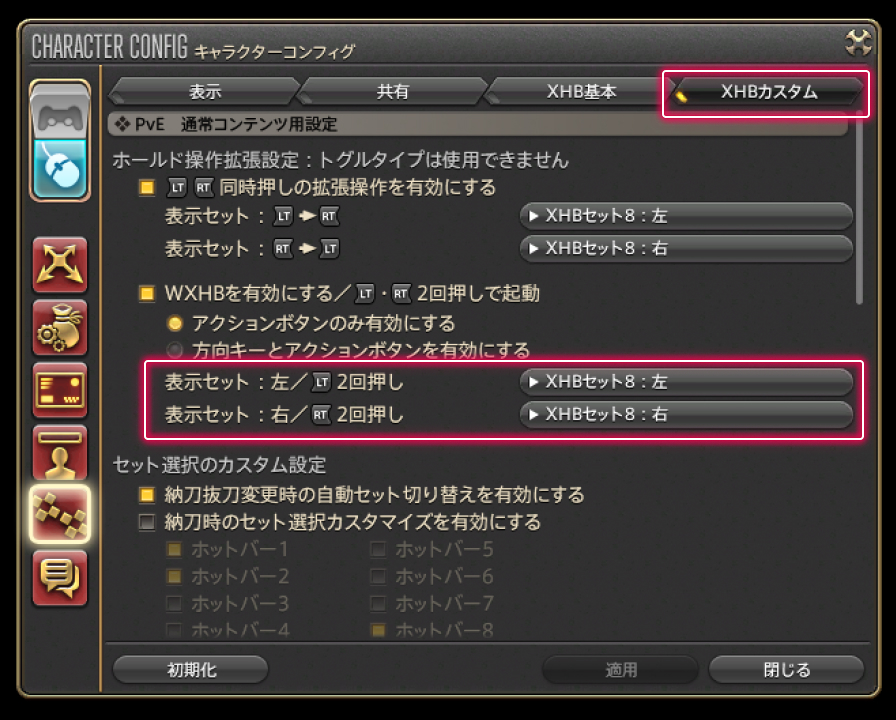
WXHB(ダブルクロスホットバー)で使用するXHBセットを、同じ場所にある「表示セット:左」と「表示セット:右」のプルダウンから選択します。
WXHB(ダブルクロスホットバー)で使用するXHBセットは、XHBセット1~8のいずれかです。
※初期設定では、XHBセット8が選択されています。

表示されているWXHB(ダブルクロスホットバー)は、直接アクションの登録は行えません。
WXHB(ダブルクロスホットバー)にアクションを登録するには、3で選んだWXHB(ダブルクロスホットバー)で使用するXHBセットをXHB(クロスホットバー)に表示させます。
該当のXHBセットを表示したら、メインコマンド>マイキャラクター>アクションリストから、アクションを登録します。
※すでにアクションを登録しているXHBセットを使用する場合は、5に進んでください。

左トリガー(PS5™/PS4™:L2ボタン、Xbox:左トリガー)または、右トリガー(PS5™/PS4™:R2ボタン、Xbox Series X|S:右トリガー)を2回押してWXHB(ダブルクロスホットバー)を起動して、任意のアクションを実行します。
問題なく使用できれば完了です。お疲れさまでした!
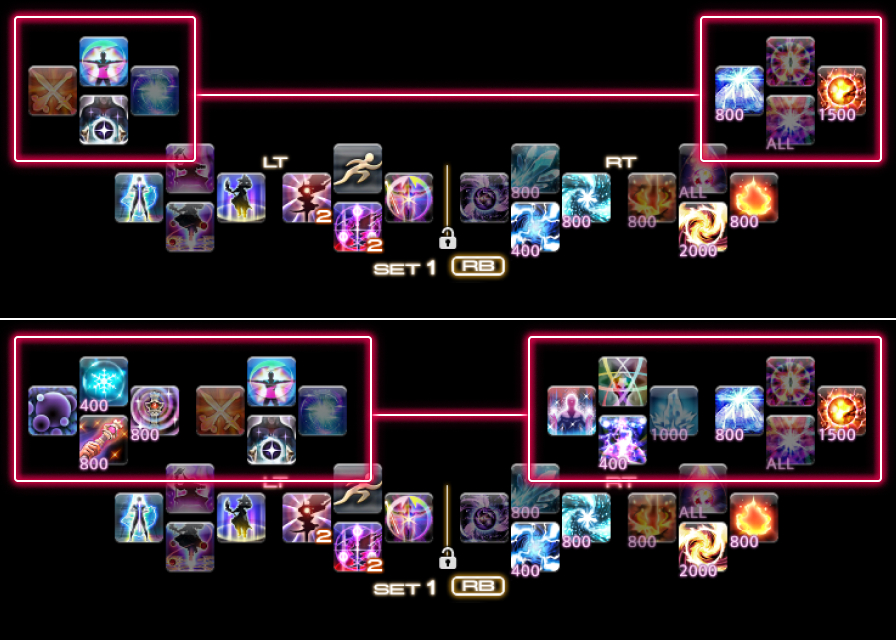
WXHB(ダブルクロスホットバー)は、左トリガー(PS5™/PS4™:L2ボタン、Xbox Series X|S:左トリガー)または、右トリガー(PS5™/PS4™:R2ボタン、Xbox Series X|S:右トリガー)を2回押すことで起動できるXHB(クロスホットバー)の拡張機能です。
ひとつのXHB(クロスホットバー)では入りきらなかったアクションをWXHB(ダブルクロスホットバー)で使用するXHBセットに登録しておけば、トリガーを押すだけで素早くアクションが使用できるのでオススメです。
最初に少し設定が必要ですが、やり方さえわかれば難しくないので、さっそくやってみましょう!
※WXHB(ダブルクロスホットバー)は、XHB(クロスホットバー)の操作タイプがトグル、ミックスでは使用できません。

メインコマンド>システムメニュー>キャラクターコンフィグ>ホットバー設定>「XHB基本」タブの「ダブルクロスホットバー表示設定」から、「WXHBを常時表示する」のチェックボックスをONにして、WXHB(ダブルクロスホットバー)を表示します。
※表示の確認は、ゲームパッド(コントローラー)操作モードで行ってください。

「XHBカスタム」タブを選択し、「ホールド操作拡張設定」から「WXHBを有効にする」のチェックボックスをONにして、 WXHB(ダブルクロスホットバー)の機能を有効にします。
機能を有効にすると、左トリガー(PS5™/PS4™:L2ボタン、Xbox Series X|S:左トリガー)または、右トリガー(PS5™/PS4™:R2ボタン、Xbox Series X|S:右トリガー)を2回押すとWXHB(ダブルクロスホットバー)を起動できます。
※WXHB(ダブルクロスホットバー)を方向キーも含めて有効にしたい場合は、下にある「方向キーとアクションボタンを有効にする」のラジオボタンを選択してください。

WXHB(ダブルクロスホットバー)で使用するXHBセットを、同じ場所にある「表示セット:左」と「表示セット:右」のプルダウンから選択します。
WXHB(ダブルクロスホットバー)で使用するXHBセットは、XHBセット1~8のいずれかです。
※初期設定では、XHBセット8が選択されています。

表示されているWXHB(ダブルクロスホットバー)は、直接アクションの登録は行えません。
WXHB(ダブルクロスホットバー)にアクションを登録するには、3で選んだWXHB(ダブルクロスホットバー)で使用するXHBセットをXHB(クロスホットバー)に表示させます。
該当のXHBセットを表示したら、メインコマンド>マイキャラクター>アクションリストから、アクションを登録します。
※すでにアクションを登録しているXHBセットを使用する場合は、5に進んでください。

左トリガー(PS5™/PS4™:L2ボタン、Xbox:左トリガー)または、右トリガー(PS5™/PS4™:R2ボタン、Xbox Series X|S:右トリガー)を2回押してWXHB(ダブルクロスホットバー)を起動して、任意のアクションを実行します。
問題なく使用できれば完了です。お疲れさまでした!